
Word文書から英語を素早く一括削除して中国語だけを残す方法は?この問題は多くの人を悩ませています。この要望に応えて、PHPエディターのYuzaiが、誰もがこの問題を解決できるよう、2つの効果的な方法を詳しく紹介します。この記事を読み続けて、Word 文書で言語を簡単に分離するための手順を学習してください。
処理する必要がある Word 文書を開くと、文書に中国語と英語が含まれていることがわかります。私たちの目的は、すべての英語を削除することです。
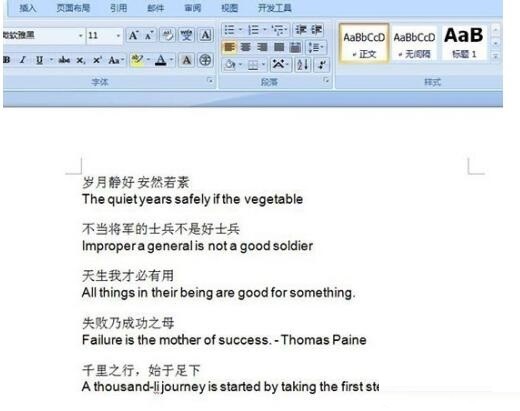
Wordのメニューバーの[スタート]-[編集]-[置換]をクリックするか、Ctrl+Fのショートカットキーを直接押して表示します。
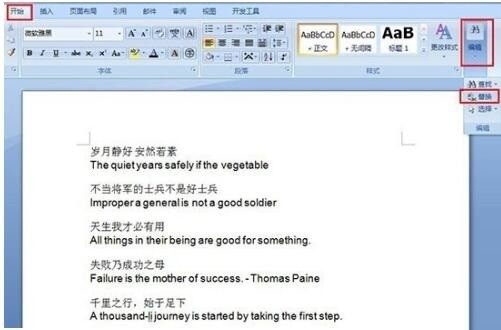
[検索と置換]ウィンドウを呼び出し、[詳細]をクリックし、新しいオプションの中から[特殊な形式]の[任意の文字]オプションを選択すると、検索内容が[選択ボックスに表示されます]。任意の文字 [[^$[ 文字に対応します。
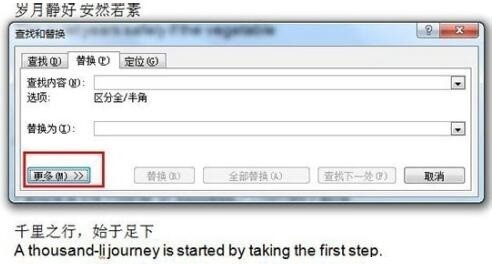
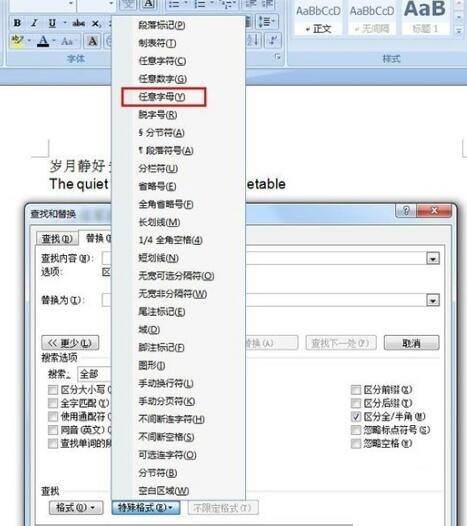
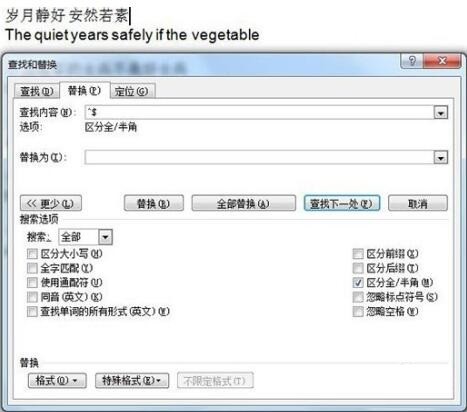
[次で置換] ボックスを内容のない空白のままにして (目的は英語のコンテンツを削除することであり、空白は内容がないことを意味するため)、[すべて置換] をクリックします。
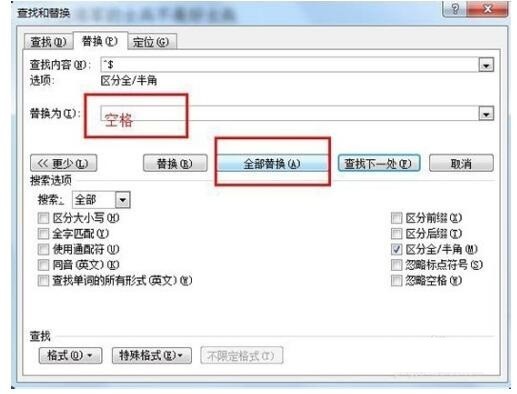
すべて置き換えると、Word文書内のすべての英語文字が削除され、最終的な効果は次のようになります。
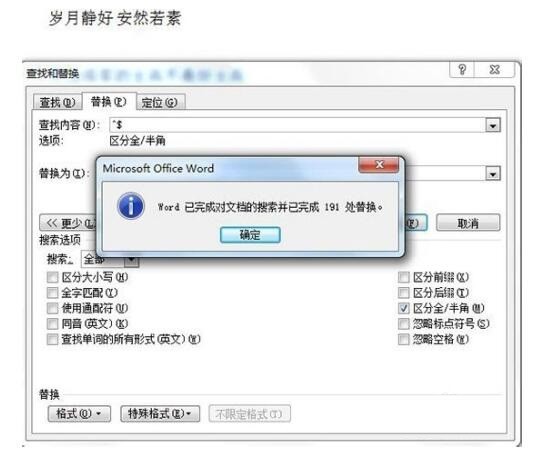
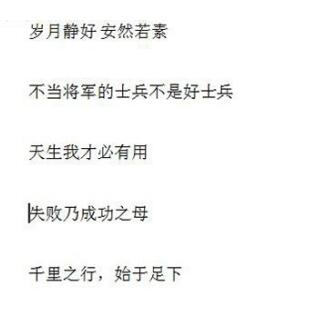
以上がWord文書のバッチ内の英語をすばやく削除して中国語のみを残す方法の詳細内容です。詳細については、PHP 中国語 Web サイトの他の関連記事を参照してください。